كيفية إضافة Facebook Pixel إلى Shopify - TechCult
منوعات / / July 29, 2023
هل تبحث عن طرق لتعزيز القدرات التسويقية والتحليلية لمتجر Shopify الخاص بك؟ إذا كان الأمر كذلك ، ففكر في إضافة Facebook (الآن Meta) Pixel إلى متجرك عبر الإنترنت. يمكن أن يغير قواعد اللعبة! ومع ذلك ، إذا لم تكن متأكدًا من كيفية إضافته ، فنحن هنا لمساعدتك في ذلك. في هذه المقالة ، سنوجهك حول كيفية إضافة Facebook أو Meta Pixel إلى Shopify بالتفصيل.

جدول المحتويات
كيفية إضافة Facebook Pixel إلى Shopify
Facebook Pixel (Meta Pixel) هو جزء من التعليمات البرمجية التي تمكنك من الإعلان عن منتجك أو متجرك عبر الإنترنت على Facebook. يساعدك على تتبع تفاعلات المستخدم مع إعلاناتك ، وتحسين عرض الإعلانات ، وقياس نجاح جهودك التسويقية من خلال التحليلات التفصيلية.
يمكنك إضافة Meta Pixel إلى Shopify باستخدام:
- صفحة الفيسبوك
- حساب Facebook Business
- Shopify حساب
إنشاء واستخدام حساب الأعمال الخاص بك، يمكنك إنشاء Meta Pixel ، والتي يمكن بعد ذلك ربطها بمتجر Shopify الخاص بك.
لذلك ، لمعرفة كيفية إضافة Facebook أو Meta Pixel إلى Shopify ، يمكنك اتباع الخطوات التالية:
1. افتح متصفح الكمبيوتر وقم بزيارة صفحة تسجيل الدخول للأعمال على Facebook.
2. ادخل بريد إلكترونيعنوان/رقم التليفون إلى جانب كلمة المرور وانقر فوق تسجيل الدخول.
3. من الجزء الأيمن ، حدد حساب الأعمال الخاص بك.

4. اضغط على رمز قائمة همبرغر.

5. اضغط على إعدادات العمل خيار.

6. من الجزء الأيمن ، انقر فوق بكسل تحت مصادر البيانات.

7. انقر يضيف لإنشاء رمز Facebook / Meta Pixel جديد وإضافته لاحقًا إلى متجر Shopify الخاص بك.

8. دخول المطلوب اسم بكسل وانقر فوق يكمل.

9. افتح علامة تبويب جديدة في الخاص بك المتصفح وقم بزيارة Shopify صفحة تسجيل الدخول و تسجيل الدخول إلى حسابك.
10. اضغط على متجر الهدف التي تريد توصيلها بـ Meta Pixel.
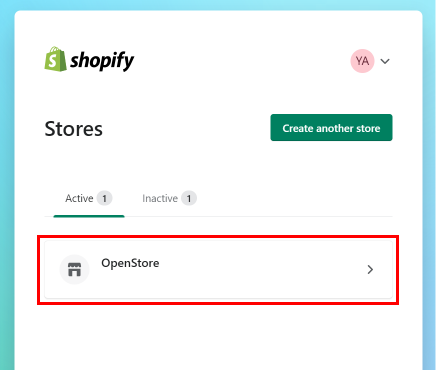
11. من الجزء الأيمن ، انقر فوق متجر على الانترنت.

12. اضغط على التفضيلات خيار.

13. قم بالتمرير إلى ملف فيسبوك بيكسل قسم وانقر على قم بإعداد Facebook خيار.

14. انقر فوق أضف التطبيق لمزيد من إضافة Facebook / Meta pixel إلى متجر Shopify.

15. انقر أضف قناة مبيعات من الزاوية اليمنى العليا.
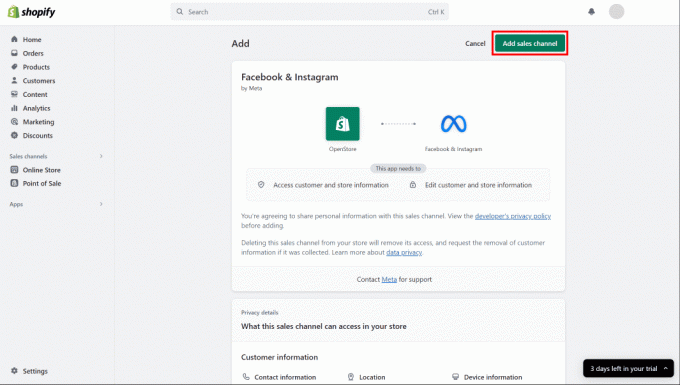
16. اضغط على ابدأ الإعداد خيار.

17. انقر ربط الحساب والسماح لحسابك على Facebook بالاتصال بـ Shopify.

18. اضغط على يتصل خيار الاتصال الخاص بك المطلوب حساب الأعمال الفيسبوك.

19. حدد ملف حركة الجمهور ل أقصى وانقر يحفظ.

20. حدد ملف خلق بكسل وانقر فوق يتصل بجانبه.

21. اضغط على أنا موافقخانة الاختيار لقبول الشروط.
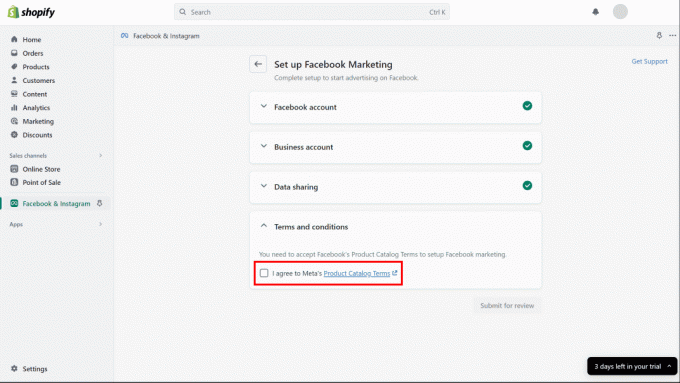
22. انقر تقديم للمراجعة لإنهاء الإعداد.

انتظر عملية إنهاء الإعداد ، وبعد فترة ، سيتم ربط متجر Shopify الخاص بك بـ Facebook / Meta Pixel.
كيف يمكنني إضافة Meta Pixel (Facebook Pixel) إلى My Shopify Store؟
اقرأ واتبع الخطوات المذكورة في العنوان أعلاه لتعلم إضافة Meta أو Facebook Pixel إلى متجر Shopify الخاص بك.
أين يمكنني العثور على Facebook Pixel الخاص بي على Shopify؟
يعد العثور على خيار Facebook أو Meta Pixel على Shopify أمرًا بسيطًا. بعد تسجيل الدخول إلى حساب Shopify الخاص بك ، اتبع الخطوات التالية:
1. اذهب إلى Shopify صفحة تسجيل الدخول و تسجيل الدخول مع بيانات اعتماد المسؤول.
2. من الجزء الأيمن ، حدد متجر على الانترنت.
3. ثم اختر التفضيلات.

4. قم بالتمرير لأسفل لرؤية ملف بكسل المضافة في ال فيسبوك بيكسل قسم.
أين يمكنني تحديد موقع Facebook Pixel Option على Shopify؟
يمكنك متابعة الخطوات المذكورة في العنوان أعلاه لمعرفة مكان تحديد موقع خيار Facebook أو Meta Pixel على حساب Shopify الخاص بك.
هل يجب عليك إضافة Facebook Pixel إلى Shopify؟
توفر إضافة FB أو Meta Pixel إلى Shopify مزايا عديدة لنشاطك التجاري عبر الإنترنت ، بما في ذلك:
- تعزيز قدراتك الإعلانية وتتبع أدائها.
- مراقبة المشتريات وأنشطة المستخدم في ملف Shopify متجر.
- اكتساب رؤى لتحسين استراتيجيات التسويق الخاصة بك.
- بناء جمهور مستهدف لمتجرك.
ستفيد إضافة Facebook Pixel متجرك عبر الإنترنت في كل جانب.
هل من المفيد إضافة Facebook Pixel إلى Shopify؟
نعم، فإن إضافة Meta Pixel (FB Pixel) إلى متجر Shopify الخاص بك يمكن أن يحسن بشكل كبير جهودك التسويقية. كما أنه يساعد في تقديم رؤى قيمة لتحسين استراتيجياتك الإعلانية ، مما يؤدي إلى نتائج أفضل ونجاح أكبر في الأعمال التجارية عبر الإنترنت.
من خلال هذا البرنامج التعليمي ، نأمل أن يكون لديك الآن فهم أفضل لـ كيفية إضافة Facebook Pixel إلى Shopify. باستخدام هذه الأفكار القيمة ، يمكنك بسهولة تعزيز تواجد نشاطك التجاري عبر الإنترنت. إذا كان لديك أي أسئلة أو اقتراحات حول هذه المدونة ، فاتركها في قسم التعليقات أدناه. ترقبوا المزيد من الأدلة!
بيت هو كاتب رئيسي في TechCult. بيت يحب كل ما يتعلق بالتكنولوجيا وهو أيضًا صانع أعمال متشوق في القلب. لديه عشر سنوات من الخبرة في كتابة الإرشادات والميزات وأدلة التكنولوجيا على الإنترنت.



